Solucionar problemas de reordenação e aninhamento
Azure DevOps Services | Azure DevOps Server 2022 - Azure DevOps Server 2019
Quando reordenas, aninhas e mostras itens de trabalho, o Azure Boards espera uma hierarquia natural. A hierarquia natural é quebrada quando você cria links de mesma categoria ou mesmo tipo entre itens de trabalho. Por exemplo, links pai para filho que são bug para bug ou história de usuário para história de usuário ou categoria de requisitos para categoria de tarefa . Use este artigo para abordar mensagens de erro ao adicionar links que não estão na hierarquia natural.
Pré-requisitos
| Categoria | Requerimentos |
|---|---|
| Acesso ao projeto | Membro do projeto. |
| Permissões | - Membro do grupo de segurança Contributors ou Project Administrators. - Para exibir ou modificar itens de trabalho: Exibir itens de trabalho neste nó e Editar itens de trabalho neste nó permissões definidas como Permitir. Por padrão, o grupo Colaboradores tem essa permissão definida como Permitir. Para obter mais informações, consulte Definir permissões de controle de trabalho. |
| Níveis de acesso | Para adicionar ou modificar itens de trabalho: Pelo menos acesso Básico . Os utilizadores com acesso de Stakeholder a projetos públicos têm acesso total às funcionalidades de lista de pendências e quadros, assim como os utilizadores com acesso Basic. Para obter mais informações, veja Referência rápida sobre o acesso de Interveniente. |
| Iterações definidas | Para usar o painel de Planeamento: Certifique-se de que o administrador da equipa definiu caminhos de iteração (sprint) e configure as iterações da equipa. |
| Categoria | Requerimentos |
|---|---|
| Acesso ao projeto | Membro do projeto. |
| Permissões | - Membro do grupo de segurança Contributors ou Project Administrators. - Para exibir ou modificar itens de trabalho: Exibir itens de trabalho neste nó e Editar itens de trabalho neste nó permissões definidas como Permitir. Por padrão, o grupo Colaboradores tem essa permissão definida como Permitir. Para obter mais informações, consulte Definir permissões de controle de trabalho. |
| Níveis de acesso | Para adicionar ou modificar itens de trabalho: Pelo menos acesso Básico. |
| Iterações definidas | Para usar o painel de Planeamento: Certifique-se de que o administrador da equipa definiu os caminhos de iteração (sprint) e configure as iterações da equipa. |
Não é possível reordenar itens de trabalho e alguns itens de trabalho podem não ser mostrados
Poderá ver um erro semelhante a uma das seguintes mensagens:
- Não é possível reordenar itens de trabalho e alguns itens de trabalho podem não ser mostrados
- Nenhum ID de item de trabalho está listado
Para resolver esse erro, execute as seguintes etapas:
Abra o seu ficheiro de tarefas pendentes.
Revise a lista de itens para identificar os itens do mesmo tipo que estão aninhados.
Exemplo #1: A imagem a seguir mostra uma história de usuário como filho de outra história de usuário.
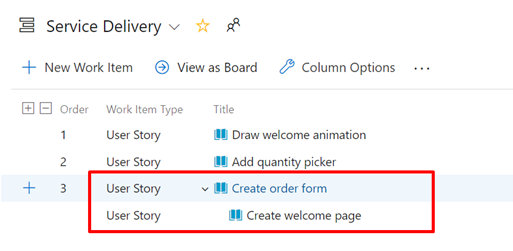
Exemplo #2: A imagem a seguir mostra um bug como filho de uma história de usuário. Quando a lista de pendências exibe histórias de usuários e bugs no mesmo nível (categoria Requisitos), resulta em um item aninhado que desativa o recurso de pedido.
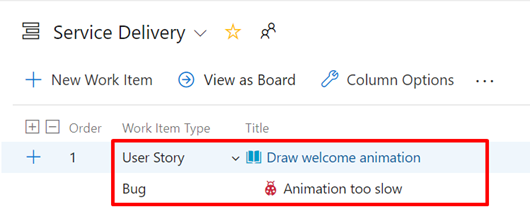
Remova todos os links pai-filho que existam entre itens aninhados do mesmo tipo ou categoria de item de trabalho ou considere alterar o tipo de link para Relacionado.
Atualize sua lista de pendências.
Essas etapas devem resolver o problema e a mensagem de erro não é mais exibida.
O item de trabalho não pode ser reordenado porque o seu elemento pai encontra-se na mesma categoria
Poderá ver um erro semelhante a uma das seguintes mensagens:
- Não é possível reordenar itens de trabalho e alguns itens de trabalho podem não ser mostrados. Consulte o(s) item(ns) de trabalho 7 para remover o link pai para filho ou alterar o tipo de link para Relacionado.
- O item de trabalho 3 não pode ser reordenado porque seu pai está na mesma categoria.
Para resolver esse erro, execute as seguintes etapas:
- Abra o item de trabalho listado na mensagem de erro.
- Procure um link pai ou filho. Certifique-se de que este link vai para um item de trabalho na mesma categoria que o item de trabalho que você abriu. Procure um link que vá para outro item de trabalho que apareça no mesmo nível de lista de pendências que o item de trabalho que você abriu. Dependendo da configuração de comportamento de bugs da sua equipe, bugs podem aparecer com requisitos ou tarefas.
- Remova o link pai-filho problemático. Se você quiser manter esses itens associados, use tipo de link relacionado.
A mensagem não é mais exibida.
Os itens de trabalho em andamento podem desaparecer na atualização
Poderá ver um erro semelhante à seguinte mensagem:
Os itens adicionados à lista de pendências podem desaparecer em uma atualização porque seu projeto de equipe os marca como "em andamento". Esses itens aparecem quando você altera o filtro "Em andamento" para Mostrar.
Esta mensagem indica que o filtro Em Progresso para a lista de pendências está desativado.
Quando você atualiza o navegador, os itens de trabalho são exibidos com base nos filtros selecionados. Para redefinir os filtros, siga as etapas a seguir.
Abra o seu ficheiro de tarefas pendentes.
No seletor de opções de exibição, escolha mostrar ou ocultar itens em andamento.
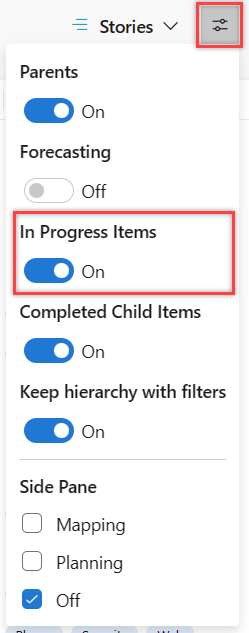
Abra o seu ficheiro de tarefas pendentes.
No seletor de opções de exibição, escolha mostrar ou ocultar itens em andamento.
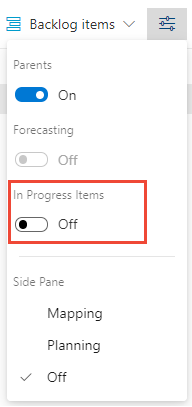
Se você desativar o controle Em Andamento, os itens que estão nos estados Ativo, Confirmado ou Resolvido ou que são mapeados para o estado da categoria Em Andamento não aparecerão.
Ocultar itens em andamento quando quiser prever o trabalho. Para obter mais informações, consulte Prever a lista de pendências do produto.
Nota
- Para obter mais informações, consulte Configurar a exibição da lista de pendências e Adicionar tipos de item de trabalho personalizados.
- Para problemas que podem ocorrer com a propriedade de várias equipes, consulte Utilização de funcionalidades selecionadas com caminhos de área compartilhada.
- Para reordenar itens de trabalho na sua lista de pendências, tenha pelo menos acesso Básico . Se você tiver acesso de partes interessadas, não poderá reordenar itens de trabalho. Para obter mais informações, veja Referência rápida sobre o acesso de Interveniente.
Hierarquia natural para tipos de item de trabalho
A imagem a seguir mostra a hierarquia natural para os processos Agile, Scrum e Capability Maturity Model Integration (CMMI).
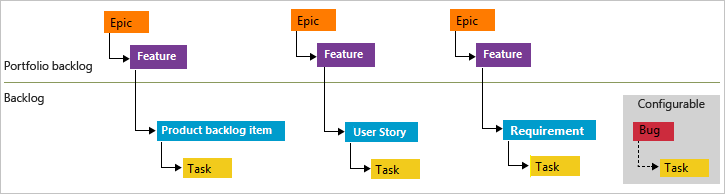
Melhores práticas
Fazer:
- Mantenha uma lista simples, em vez de aninhar requisitos, bugs e tarefas.
- Crie apenas links pai-filho com um nível de profundidade entre os itens que pertencem a uma categoria diferente. A categoria à qual um item de trabalho pertence é determinada pelos níveis de processo e pelo comportamento de bug selecionado pela sua equipe.
- Use o tipo de item de trabalho do recurso para agrupar histórias de usuário (Agile), problemas (Básico), itens de trabalho (Scrum) ou requisitos (CMMI). Você pode associar itens de trabalho a funcionalidades. Esse mapeamento cria links pai-filho em segundo plano. Para obter mais informações, consulte Organizar sua lista de pendências.
Não:
- Crie uma hierarquia de itens de trabalho, tarefas e bugs.
- Estabeleça hierarquias de mesma categoria, como links pai-filho entre itens de trabalho do mesmo tipo. Por exemplo, crie ligações story-story, bug-bug, task-task ou issue-issue. As experiências de backlog, quadro e sprints não suportam a reordenação para hierarquias da mesma categoria, pois essa abordagem introduz confusão ao ordenar um item de trabalho que não pertence a esse nível.
Rastreie bugs como requisitos ou tarefas
Cada equipa tem a flexibilidade de escolher rastrear bugs como requisitos, tarefas ou nem um nem outro. Consulte as seguintes orientações:
Se você rastrear bugs conforme Aninha-os apenas no nível de recursosrequisitos :. 
Se você rastrear bugs como tarefas: Aninha-os apenas no nível Requisito.
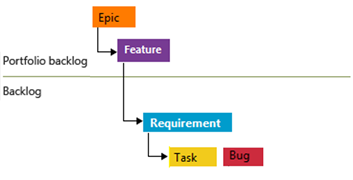
Para mais informações, consulte Mostrar bugs em tarefas pendentes e quadros.
Exibir itens aninhados em listas de pendências e quadros
As listas de pendências de sprint e os quadros de tarefas exibem exclusivamente o último nó em uma hierarquia de mesma categoria, que é conhecida como nó folha.
Listas de pendências e quadros de tarefas do Sprint
Quando as tarefas e os bugs são vinculados aos requisitos pai, eles os agrupam corretamente na lista de pendências do sprint e no Quadro de tarefas. Quando se estabelecem links pai-filho entre um requisito e um erro, e entre o erro e uma tarefa, como demonstrado aqui, a tarefa aparece na lista de pendências do sprint e no Quadro de Tarefas, enquanto o erro não.
Hierarquia de itens atribuídos a uma lista de pendências de sprint
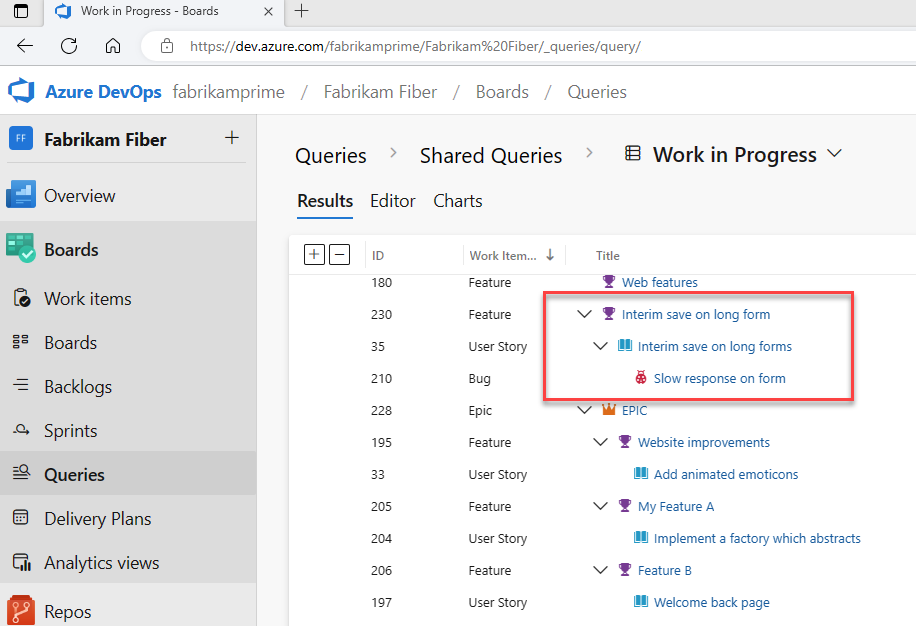
Apenas nós de folha aparecem em listas de pendências de sprint

Apenas os nós folha aparecem nos Quadros de Tarefas
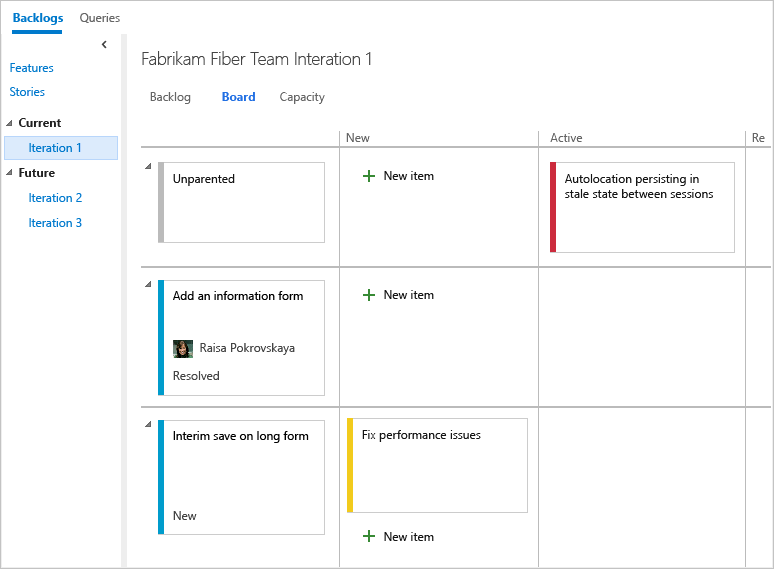
Perguntas mais frequentes (FAQ)
P: Existe uma solução alternativa para exibir nós intermediários dentro de uma hierarquia?
R: Não, não neste momento. Você sempre pode verificar toda a lista de itens atribuídos a um sprint quando seleciona Criar consulta.